Как установить Windows с нуля — рассказываем пошагово
Если у вас «полетела» Windows или вы собрали новый ПК без операционной системы, то необязательно идти в ближайший сервисный центр или обращаться к мастеру. Установить систему можно и самостоятельно. В этом материале мы детально разберём, как правильно установить Windows, какие ошибки могут возникнуть в процессе и как их исправить.

Что потребуется для установки Windows
Убедитесь, что ваш компьютер подходит под минимальные системные требования Windows. В большей степени это применимо к старым ПК. Если вы устанавливаете ОС на новый компьютер, он будет поддерживать актуальную версию.
Для Windows 10 подойдёт практически любой компьютер, а вот для Windows 11 более серьёзные требования. Для установки актуальной версии ОС у компьютера должны быть поддержка безопасной загрузки Secure Boot и модуль TPM версии 2.0. Эти технологии обеспечивают защиту во время запуска системы и помогают защититься от вирусов. Если ваш ПК выпущен после 2015 года, Windows 11 поставить получится.
Дополнительно вам потребуется лицензионный ключ. Купить его можно на маркетплейсах, «Авито» или у ретейлеров. Можно обойтись и без него, но тогда вы будете ограничены в настройках системы и на экране в правом нижнем углу будет метка «Активация Windows».
Также вам понадобится флешка объёмом от 8 Гб для создания установочного диска и желательно ещё один ПК или помощь друга, если потребуется скачать недостающие драйвера.
Как скачать и записать Windows
Можно воспользоваться двумя способами: первый — через зарубежный IP-адрес скачать с официального сайта программу Media Creation Tool (MCT) для создания установочного диска, второй — скачать её же, но из альтернативного источника, например Softportal.
Независимо от того, откуда вы её загрузите, у вас также будет два варианта по созданию установочного носителя — через Media Creation Tool или с помощью Rufus для обхода некоторых ограничений Windows. Рассмотрим оба варианта. Подробно про создание загрузочной флешки мы рассказывали в отдельном материале.
Как сделать загрузочную флешку для установки Windows 10 и 11
Создание установочной флешки через Media Creation Tool
Шаг 1. Подготовьте флешку и проверьте, что у вас стабильный интернет, — в противном случае загрузка может прерваться или длиться дольше.
Шаг 2. Вставьте накопитель и сделайте резервную копию данных с флешки, если они имеются.
Шаг 3. Найдите скачанный файл Media Creation Tool, нажмите по нему правой кнопкой мыши, выберите «Запуск от имени администратора» и примите лицензионное соглашение.
Шаг 4. На экране «Выберите носитель» нажмите на «USB-устройство флеш-памяти».
Шаг 5. Отключите все флешки, если у вас их несколько. Оставьте только ту, что будете использовать для установки. Нажмите на «Обновить список дисков», выберите ваш накопитель из списка предложенных и нажмите «Далее».
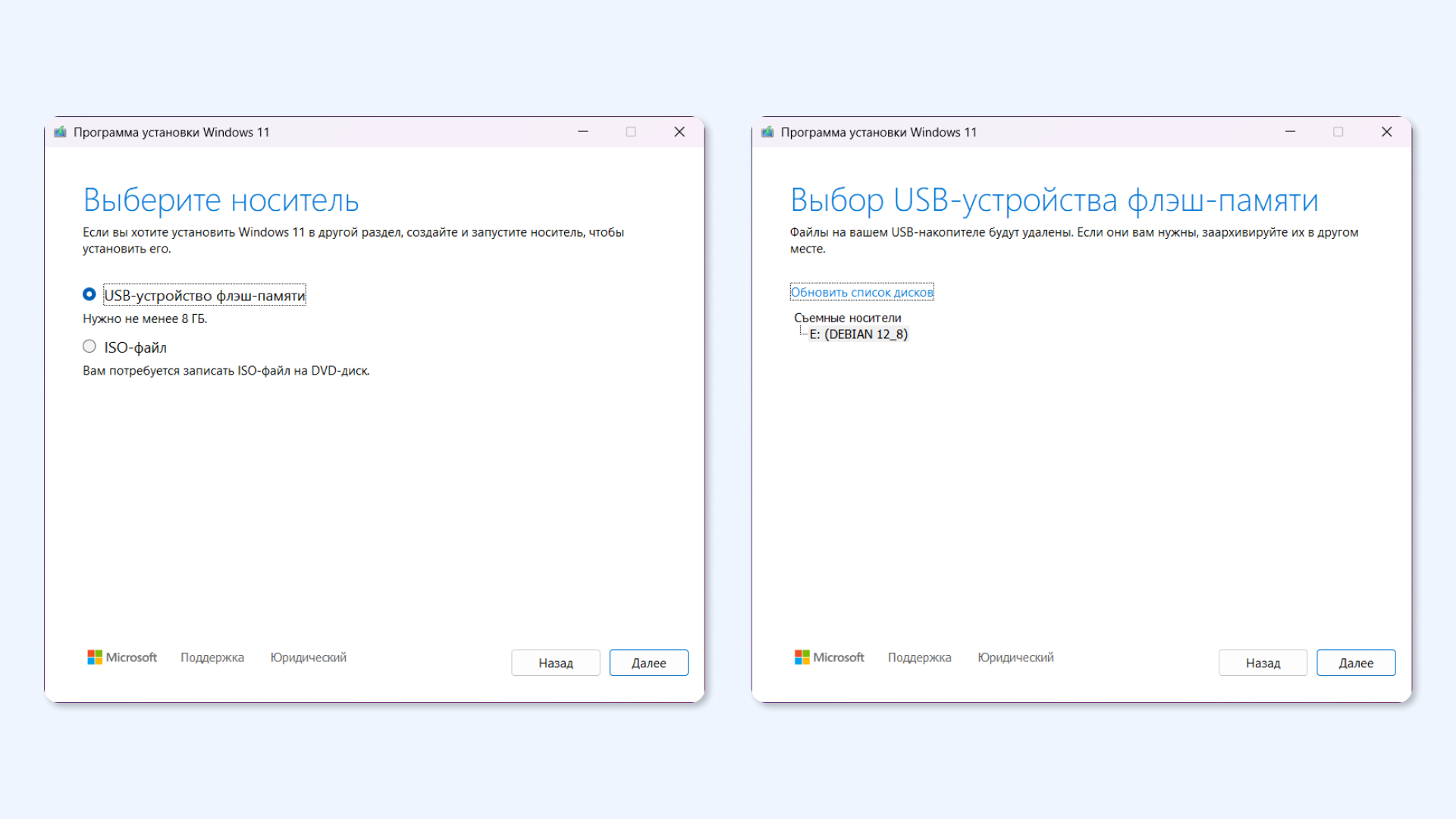
Шаг 6. Начнётся загрузка Windows на флешку. Дождитесь завершения — пока идут загрузка и запись, не отключайте флешку и не выключайте компьютер. По окончании в окне программы появится сообщение об успешном создании накопителя.
Альтернативный способ — Rufus
Шаг 1. Скачайте Media Creation Tool и запустите его от имени администратора.
Шаг 2. На экране «Выберите носитель» нажмите на «ISO-файл» и нажмите «Далее».
Шаг 3. Выберите папку для загрузки ISO и нажмите «Сохранить».
Шаг 4. Начнётся загрузка ISO-файла Windows. Дождитесь завершения — пока идёт загрузка не выключайте компьютер. По окончании в окне программы появится сообщение об успешной загрузке файла и путь к нему.
Шаг 5. Скачайте Rufus с официального сайта — выбирайте переносную версию, чтобы не требовалась установка.
Шаг 6. Запустите Rufus от имени администратора — нажмите по скачанному файлу правой кнопкой мыши и выберите «Запуск от имени администратора».
Шаг 7. В Rufus выберите ваше устройство в поле «Устройство», нажмите «Выбрать» и укажите файл ISO, который вы ранее загрузили через MCT.
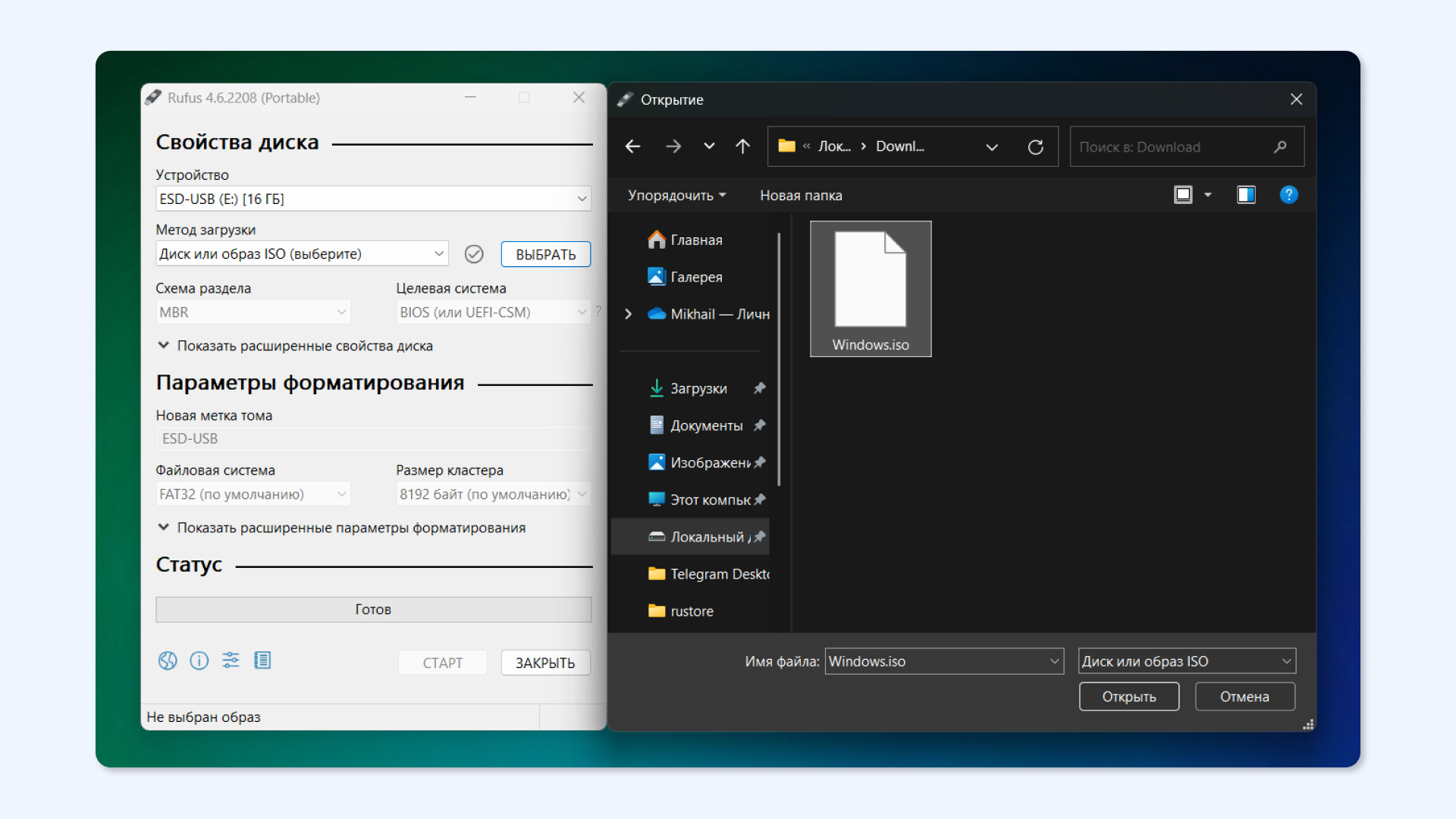
Шаг 8. Нажмите «Старт». Дополнительно можете отключить требование по созданию учётной записи Microsoft и сбор ваших данных. Дождитесь завершения и не извлекайте флешку.
Как установить Windows с флешки
Начиная с Windows 10 процесс установки стал интуитивно понятным, однако если вы столкнулись с такой задачей впервые, то просто следуйте по этим 15 шагам.
Шаг 1. Подключите подготовленную загрузочную флешку к компьютеру и перезагрузите устройство. Если устанавливаете систему на настольный ПК, используйте разъёмы на материнской плате, которые выведены на заднюю часть системного блока. Порты на крыше или передней панели корпуса работают менее стабильно.
Шаг 2. Войдите в BIOS/UEFI — нажимайте на F2, Del или F11 в процессе включения.
Шаг 3. В настройках BIOS/UEFI откройте раздел загрузки — Boot, Boot Priority, Загрузка или Приоритет загрузки.
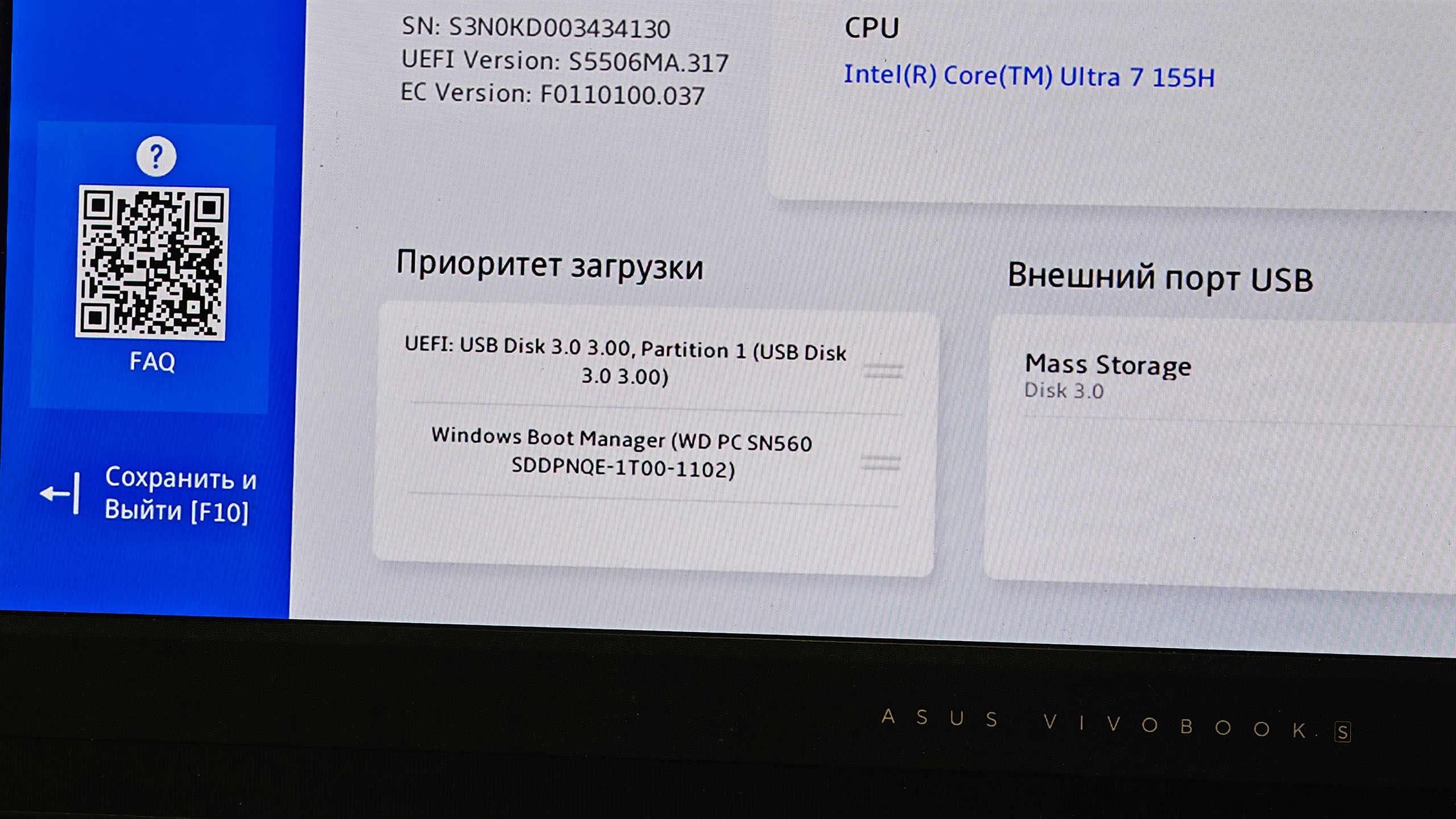
Как установить приоритет загрузки на ноутбуке Asus
Шаг 4. Отключите все ненужные флешки, кроме установочной, если они есть, и выберите её в качестве первого устройства для загрузки.
Шаг 5. Нажмите F10 или другую клавишу, которая отвечает за сохранение параметров BIOS — ПК перезагрузится.
Шаг 6. Дождитесь загрузки установщика с флешки — появится окно выбора языка. Выберите язык, формат времени и раскладку клавиатуры.
Шаг 7. Введите ключ продукта, если он у вас есть, или нажмите «У меня нет ключа продукта», чтобы продолжить без ввода.
Шаг 8. Выберите редакцию Windows, соответствующую вашему ключу или той версии, которую собираетесь активировать, — если ключи Windows 11 Home, выбирайте её.
Шаг 9. На экране выбора типа установки нажмите на «Выборочная установка», чтобы управлять разметкой диска.
Шаг 10. Если делаете чистую установку, создайте системный раздел (C:) и раздел для данных (D:). Для системного раздела установите 256 Гб, а остальное пространство выделите для диска D. Если переустанавливайте систему, то выбирайте диск C.
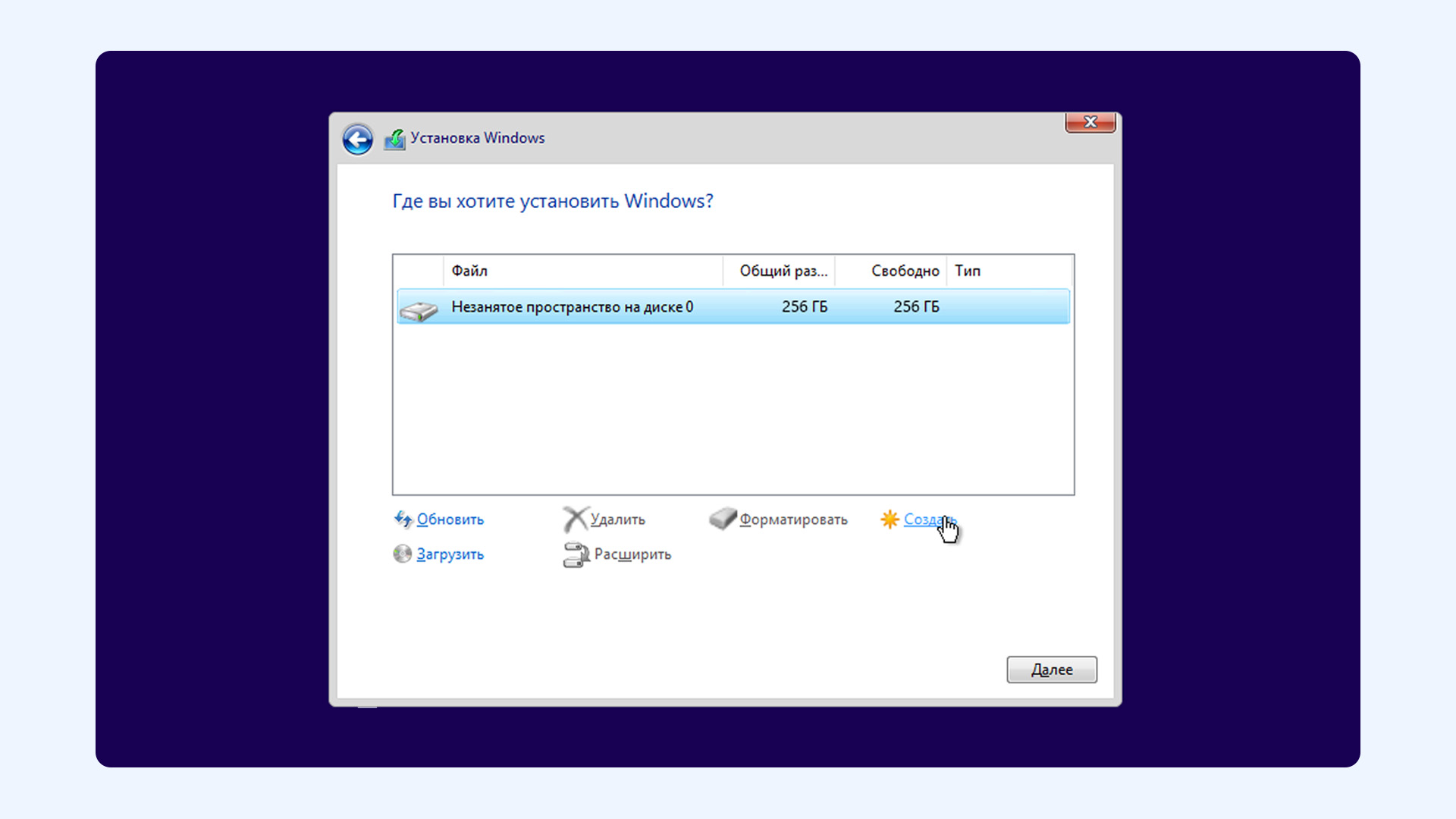
Шаг 11. Нажмите «Далее» — начнутся копирование файлов системы и их установка. Дождитесь завершения: в процессе система перезагрузится несколько раз — это нормально.
Шаг 12. После первой перезагрузки извлеките флешку, чтобы не запустить установщик снова.
Шаг 13. Продолжите первоначальную настройку системы: укажите язык и раскладку, подключитесь к Сети, создайте PIN, войдите в учётную запись Microsoft, если не отключили её создание в Rufus.
Шаг 14. Дождитесь входа на рабочий стол и обновите систему через «Параметры» → «Обновление и безопасность» либо «Параметры» → «Система» → «Обновления» (в зависимости от версии Windows).
Шаг 15. Введите лицензионный ключ, если этого не сделали ранее, — система готова к использованию.
Какие проблемы могут возникнуть при установке Windows
Как правило, установка Windows проходит без ошибок и проблем. В редких случаях они возникают, но их можно решить самостоятельно.
Не запускается установка
Проверьте настройки BIOS/UEFI: откройте раздел с приоритетом загрузки и убедитесь, что ваша USB-флешка — первая в списке загрузочных устройств. Если нет, то измените порядок, чтобы она оказалась первой, сохраните изменения и перезагрузите ПК.
Компьютер не видит диск
Это распространённая проблема для ноутбуков Asus и Honor с процессорами Intel. Проблема заключается в технологии Intel Rapid Storage Technology (IRST), которая отвечает за нормальную работу дисков.
Если столкнулись с такой проблемой:
- Перейдите на сайт производителя вашего ноутбука.
- Откройте раздел с поддержкой и введите модель вашего ноутбука — индекс модели указывается снизу устройства.
- Найдите и скачайте драйвер Intel Rapid Storage Technology (IRST).
- Запустите скачанный файл. В окне установки выберите «Извлечь».
- Подключите установочную флешку, создайте на ней папку drivers и нажмите «Установить».
- После распаковки драйвера на флешку подключите её к ПК, на который ставите Windows.
- Повторно запустите установку системы.
- На экране создания носителей нажмите на клавишу «Загрузить» и выберите папку с драйвером IRST.
- Подтвердите выбор и нажмите «Далее» для установки. По окончании продолжите инсталляцию Windows.
Отсутствуют драйверы после установки системы
Бывает, что после установки Windows может отсутствовать сетевой или звуковой драйвер — Wi-Fi и Bluetooth не работают, а динамики играют тихо. Если такое произошло, скачайте драйверы с сайта производителя ноутбука или материнской платы по модельному номеру.
Не создаются диск C и D при установке
Если не получается создать разделы, то удалите старые и создайте их заново прямо в установщике. Выберите диск, нажмите «Форматировать» — все данные будут удалены, затем «Создать» и укажите размер раздела в мегабайтах. Повторите для каждого раздела, который хотите создать.